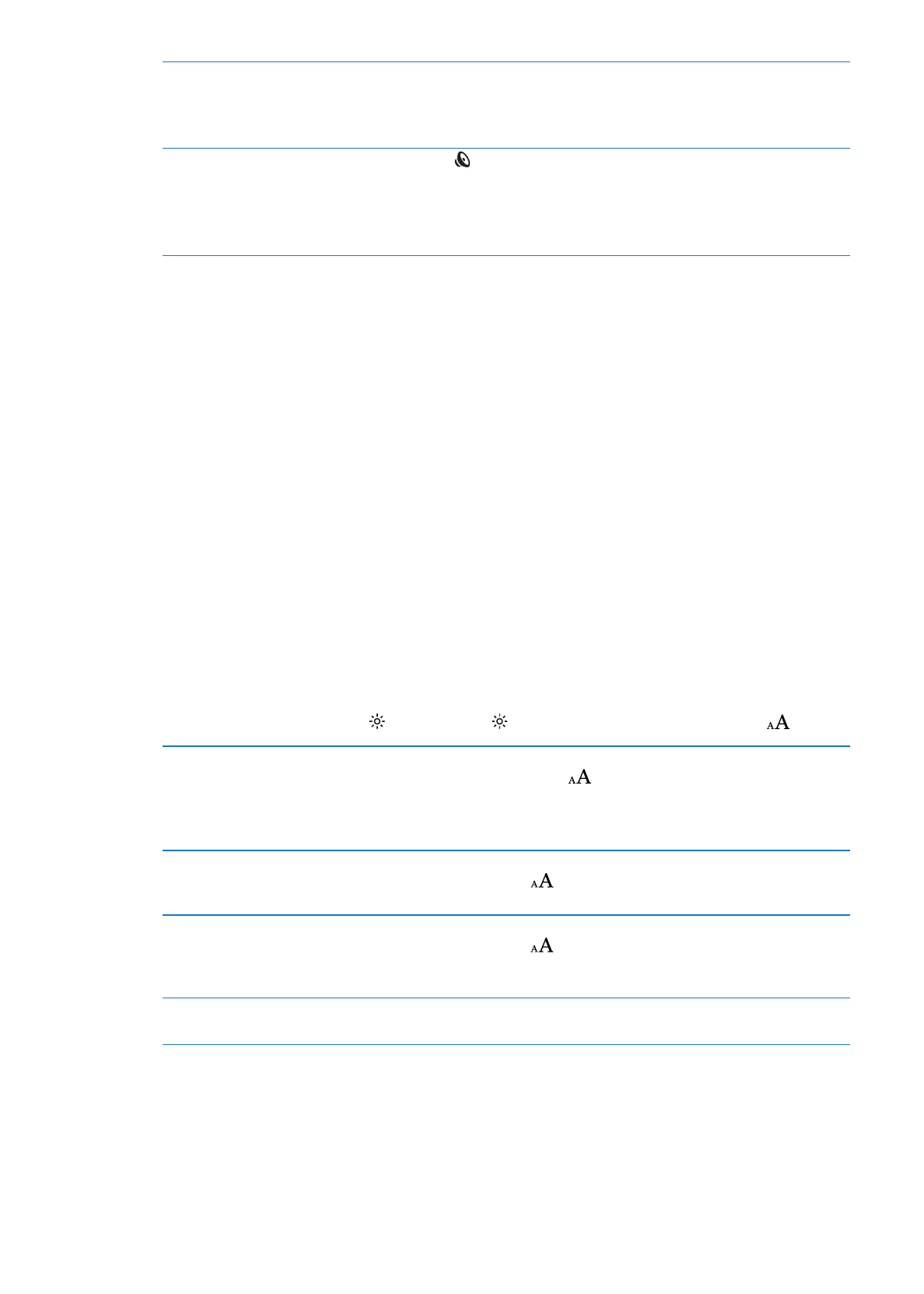
Просмотр заметок и списков слов
В книгах, которые поддерживают эту функцию, можно использовать заметки, чтобы
просматривать все выделенные фрагменты текста и заметки в виде карточек. Чтобы быстро
найти нужную заметку, просматривайте их по главам или выполните поиск по содержанию.
110
Глава 22
iBooks
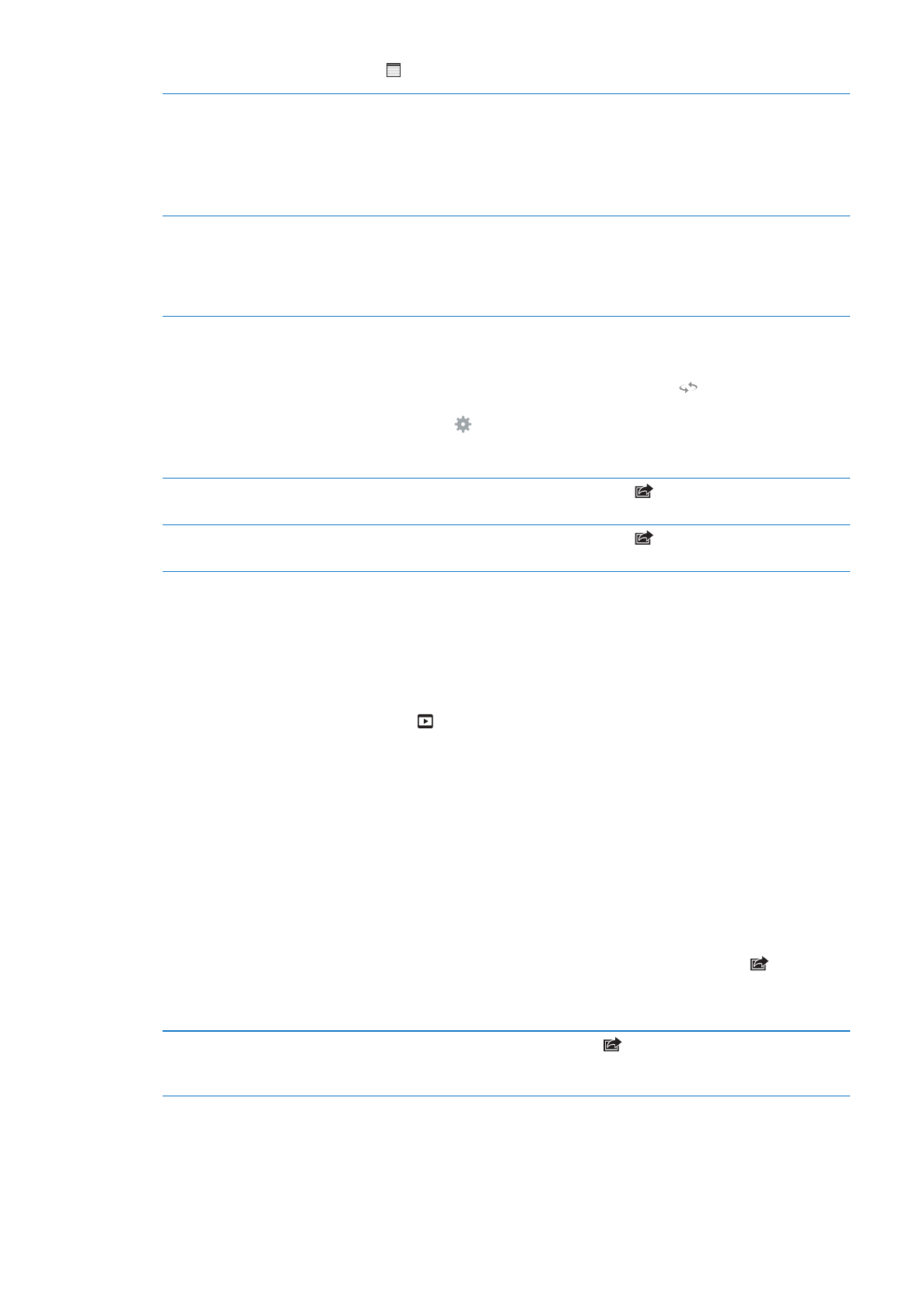
Просмотр заметок. Нажмите .
Просмотр заметок по главам
Наклейки в списке глав указывают число заметок и выделенных
фрагментов текста, добавленных к каждой главе. Если список глав
не отображается, нажмите кнопку «Главы».
Нажмите главу для просмотра содержащихся в ней заметок. Нажмите
элемент в списке, чтобы отобразить заметку или выделенный текст
в контексте.
Поиск по всем заметкам
В режиме просмотра заметок введите слово или фразу в поле
поиска. Если поле поиска не отображается, нажмите кнопку
«Главы». Отобразятся главы с заметками и выделенным текстом,
которые содержат поисковой запрос. Нажмите главу для просмотра
содержащихся в ней заметок.
Просмотр заметок и словарных
списков в виде учебных карточек
Нажмите «Карточки».
Лицевая сторона каждой карточки содержит выделенный Вами текст.
Для перехода между карточками используйте пролистывание. Если
карточка содержит заметки, на что указывает
, нажмите карточку,
чтобы перевернуть ее.
Нажмите , чтобы выбрать, какой выделенный текст необходимо
отобразить, или перемешайте карточки. Если глава содержит список
слов, его также можно включить в карточки.
Отправка заметок
по электронной почте
Во время просмотра заметок нажмите
. Выберите заметки, которые
нужно отправить другим пользователям, и нажмите E-mail.
Удаление заметок
Во время просмотра заметок нажмите
. Выберите заметки, которые
нужно удалить, и нажмите «Удалить».